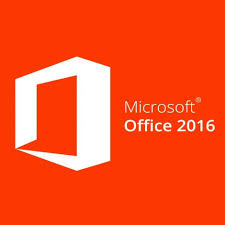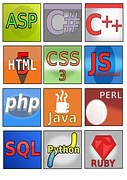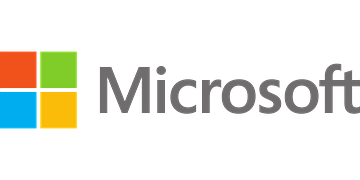Descripción
Descripción breve
En este curso se abordan las funciones esenciales de la serie de aplicaciones Microsoft Office 2016: el procesador de texto Word 2016, la aplicación de hojas de cálculo Excel 2016, el programa de presentaciones PowerPoint 2016 y la aplicación de correo electrónico Outlook 2016.
Duración
3 meses
300 horas
Objetivos
-Se explican las funciones principales del procesador de texto Word 2016, que permiten crear documentos, configurar la presentación de las páginas e imprimirlos.
-Con Excel 2016, aprenderá a crear tablas con cálculos y gráficos y a personalizar su formato.
-PowerPoint le permitirá crear presentaciones de diapositivas con distintas animaciones.
-Sobre Outlook, se le explicará cómo enviar mensajes con Outlook 2016 y cómo tratar los mensajes recibidos.
-Además se tratan las funciones comunes de Excel, Word y PowerPoint: crear, abrir y guardar archivos en su ordenador o en su espacio de almacenamiento en línea OneDrive, aplicar un formato al texto, editar imágenes y objetos gráficos.
Resumen temario
1.ENTORNO OFFICE
Iniciar/salir de una aplicación de Office 2016
Utilizar/personalizar la cinta de opciones
Deshacer las acciones
Ajustar el zoom
Usar la ayuda intuitiva
2.INTERFAZ WORD
Descubrir la pantalla de trabajo
Mostrar/ocultar las marcas de formato
Cambiar el tipo de vista
Reanudar la lectura de un documento
3.ESCRIBIR/SELECCIONAR/MODIFICAR EL TEXTO
Seleccionar texto
Escribir/eliminar texto
Utilizar los marcadores de tabulación
Aplicar una marca de tabulación
Administrar las marcas de tabulación
Insertar símbolos en el texto
Insertar guiones de no separación/espacios de no separación
Insertar la fecha del sistema
Utilizar la revisión ortográfica/gramatical mientras escribe
Utilizar un elemento rápido
Insertar un salto de línea
Insertar un salto de página
Revisar la ortografía/la gramática de un documento
Desplazar/copiar parte de un texto
Administrar los bloques de texto (sin el Portapapeles)
Buscar texto
Reemplazar un texto por otro
4.FORMATO DEL TEXTO
Aplicar un efecto a los caracteres
Aplicar un estilo de caracteres
Modificar la alineación de los párrafos
Sangrar párrafos
Modificar el interlineado
Modificar el espacio entre párrafos
Trazar bordes alrededor de los párrafos
Colorear el fondo de un párrafo
Presentar los párrafos con viñetas o números
Aplicar un estilo de párrafo
Mostrar/ocultar el contenido de los títulos en un documento
5.CONFIGURAR PÁGINA E IMPRIMIR
Modificar la orientación de la página
Modificar los márgenes de un documento
Insertar un encabezado o un pie de página predefinido
Administrar encabezados y pies de página
Numerar las páginas de un documento
Utilizar la vista preliminar antes de imprimir
Imprimir un documento
6.TABLA
Insertar una tabla
Seleccionar en la tabla
Insertar una columna/fila
Eliminar filas/columnas/celdas
Combinar celdas
Dividir celdas
Modificar el ancho de las columnas/alto de las filas
Uniformizar el ancho de columnas/alto de filas
Dar un formato a una tabla mediante un estilo
Modificar los bordes de una tabla
Aplicar sombreado a las celdas
7.INTERFAZ EXCEL
Descripción de la pantalla de trabajo
Cambiar el tipo de vista
Inmovilizar y movilizar filas y columnas
8.MOVER Y SELECCIONAR
Desplazarse en una hoja de cálculo
Desplazarse hasta una celda concreta
Seleccionar celdas
Seleccionar filas y columnas
9.INTRODUCIR Y MODIFICAR DATOS
Introducir datos constantes (texto, valores, etc.)
Introducir un texto de varias líneas en una celda
Crear una serie de datos
Modificar el contenido de una celda
Borrar el contenido de las celdas
Ordenar los datos de una tabla de acuerdo con un único criterio de contenido
Copiar un contenido en celdas contiguas
Copiar y desplazar celdas
Copiar contenido, resultado o formato de celdas
10.CÁLCULOS SENCILLOS
Descripción del principio en que se basan las fórmulas de cálculo
Crear una fórmula de cálculo simple
Sumar un conjunto de celdas
Convertir en absoluta una referencia de celda en una fórmula
Introducir una fórmula multihoja
Crear una fórmula con una función
Usar funciones estadísticas simples
11.HOJAS, FILAS Y COLUMNAS
Activar una hoja
Cambiar el nombre de una hoja
Mover y copiar una o varias hojas
Insertar y agregar hojas
Eliminar hojas
Insertar filas y columnas
Eliminar filas y columnas
Modificar el ancho de columna y el alto de fila
Ajustar el ancho de columna y el alto de fila
12.PRESENTACIÓN DE LOS DATOS/DE LAS CELDAS
Aplicar un formato numérico
Alinear el contenido de las celdas
Combinar celdas
Aplicar bordes a las celdas
Aplicar un color de fondo a las celdas
Aplicar un estilo de celda
Aplicar un estilo de tabla
13.DISEÑO DE PÁGINA E IMPRESIÓN
Modificar las opciones de diseño de página
Insertar y eliminar un salto de página manual
Crear y administrar encabezados y pies de página
Repetir filas y columnas en cada página impresa
Usar la vista preliminar
Imprimir un libro/una hoja/una selección
14.GRÁFICO
Crear un gráfico
Seleccionar los elementos de un gráfico
Cambiar el tipo de gráfico y de serie
Modificar el origen de los datos del gráfico
Aplicar un diseño predefinido al gráfico
Aplicar un estilo rápido al gráfico
15.INTERFAZ POWERPOINT
Descripción de la pantalla de trabajo de PowerPoint 2016
Cambiar el tipo de vista
16.DIAPOSITIVAS
Hacer avanzar las diapositivas
Seleccionar diapositivas
Crear una diapositiva
Eliminar diapositivas
Copiar y desplazar diapositivas
Modificar el diseño aplicado a las diapositivas
Utilizar las secciones
Imprimir una presentación
17.VISTA PATRÓN
Trabajar en vista Patrón
Descripción de la vista Patrón de diapositivas
Crear un Patrón de diapositivas
Administrar los elementos en vista Patrón de diapositivas
Aplicar un patrón de diapositivas
18.INTRODUCCIÓN Y FORMATO DEL TEXTO
Introducir un título, un subtítulo o un texto sin viñetas
Introducir un texto con viñetas
Modificar texto
Trabajar en el panel Esquema
Modificar el espaciado entre caracteres
Administrar las viñetas de los párrafos
Numerar párrafos
Modificar la alineación horizontal de los párrafos
Modificar la alineación vertical del texto
Modificar la dirección de un texto
19.MULTIMEDIA
Insertar un archivo de vídeo
Insertar un vídeo de Internet o de OneDrive
Modificar las características de reproducción de un objeto de vídeo
Insertar un archivo de audio
Grabar un sonido
Modificar las características de reproducción de un objeto de sonido
20.ANIMACIONES
Aplicar un efecto de animación
Elegir una opción de efecto
Agregar un efecto de animación adicional
Obtener una vista previa de las animaciones
Mostrar el Panel de animación
Seleccionar uno o varios efectos de animación
Eliminar uno o varios efectos de animación
Modificar el orden de los efectos de animación
Modificar el arranque de un efecto de animación
Establecer los intervalos de un efecto de animación
Asociar un sonido a un efecto de animación
Copiar los efectos de animación de un objeto a otro
Aplicar un efecto de transición visual a las diapositivas
Aplicar un efecto de transición sonora a las diapositivas
21.PRESENTACIÓN CON DIAPOSITIVAS
Iniciar la presentación con diapositivas
Utilizar la vista Lectura
Hacer que las animaciones y las diapositivas avancen
Definir el intervalo de la presentación con diapositivas
22.INTERFAZ OUTLOOK
Iniciar/salir de Outlook 2016
El panel de carpetas
Utilizar la barra de navegación
El panel de lectura
23.ENVIAR Y RECIBIR MENSAJES
Crear y enviar un mensaje
Consultar un mensaje recibido
Responder a un mensaje
Reenviar un mensaje recibido
Insertar una firma
Insertar un archivo
Recibir un mensaje con datos adjuntos
Imprimir el contenido de los mensajes
Eliminar mensajes
24.ARCHIVOS
Crear/abrir/guardar/cerrar un archivo
Crear un archivo basado en una plantilla
Utilizar el espacio de almacenamiento en línea OneDrive
25.FORMATOS
Aplicar un tema
Copiar formatos
Resaltar los caracteres
Modificar la fuente/el tamaño de los caracteres
Cambiar el color de los caracteres
26.OBJETOS GRÁFICOS
Dibujar una forma
Crear un cuadro de texto
Crear un objeto WordArt
Buscar e insertar una imagen en línea
Insertar una imagen
Insertar un objeto diagrama (gráfico SmartArt)
Modificar objetos
Aplicar un estilo a un objeto
Aplicar un efecto a un objeto
Modificar el contorno de un objeto (una imagen)
Modificar el fondo de un objeto